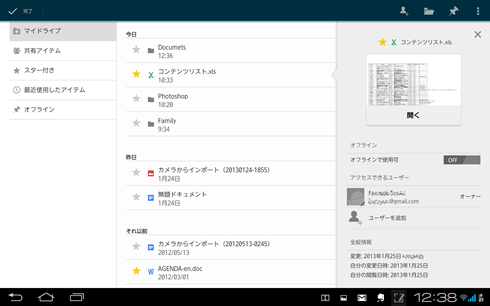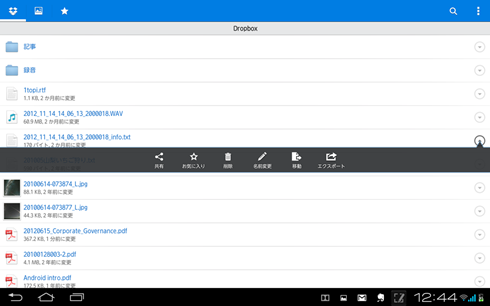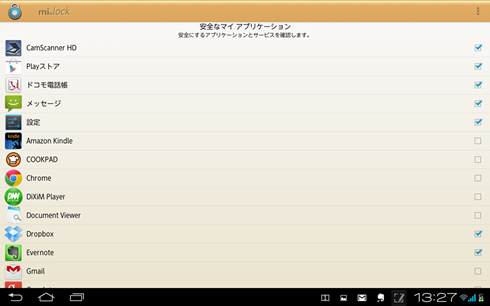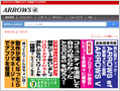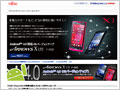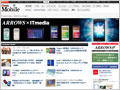ARROWS Tabの高速通信&大画面をモバイルワークで活用する:「ARROWS Tab F-05E」
「ARROWS Tab F-05E」の高解像度大画面やXiによる高速通信環境、超大容量バッテリーによる長時間駆動などのハイスペックを活用するにはエンターテイメントだけではもったいないですよね。今回はビジネス現場でのモバイルワークでの活用例を紹介します。
フルHD(1920×1200)対応の10.1インチ大画面、810万画素裏面照射CMOSカメラ、100Mpbs対応Xi(LTE)、超大容量10080mAhのバッテリーによる長時間駆動、1.7GHz高速クアッドコアCPU、などなど「ARROWS Tab F-05E」が持つハイスペックはこれまでにもご紹介してきましたが、そうした能力が活用できることの1つがビジネス現場での利用です。そうしたモバイルワークで利用するための定番アプリをいくつか紹介します。
まずは費用をかけなくても使える定番アプリを活用しよう
今回ご紹介するのは以下のアプリです。
- Googleドライブ(無料)
- Dropbox(無料)
- Evernote(無料)
- CamScanner HD(無料)
- Document Viewer(プリインストール)
- milock(プリインストール)
Androidとの相性抜群のクラウドストレージ――Googleドライブ
GoogleドライブはGoogleが提供しているクラウドストレージサービス(とアプリ)です。無料で最大5Gバイトまでの容量が利用でき、写真やオフィスドキュメント(Word、Excel、PowerPoint、PDF、テキストほか)、動画などを保存したり閲覧したりできます。Androidだけでなく、iOS、PC(Windows/Mac)で利用できるので、F-05EとPCでのファイルのやりとりに使えます。基本的にはローカルのタブレットには一時的なデータしか置かずに、毎回ネットワークからファイルをダウンロードするのですが、F-05EのXiならストレスは少ないでしょう。よく参照するファイルやフォルダーはオフラインでも使えるようローカルに保存することもできます。
モバイルワークとして便利なのは、Googleドライブアプリで文書やスプレッドシートを作成機能が備わっていることや、Googleドライブにアップロードしたファイルを他の人たちと共有してコメントを付けたり、文書/スプレッドシートを複数の人でほぼリアルタイムに編集したりできることです。無料のサービスでありながら、文書/スプレッドシートの共同編集ができるというのはGoogleドライブの大きな特長です。また、有料で容量を追加することができます。タブレットの大画面に対応したアプリになっていて縦画面でも横画面でも使いやすいユーザーインタフェースです。
アプリ連携とシンプルさがポイントのクラウドストレージ――Dropbox
DropboxはGoogleドライブ以前から提供されているクラウドストレージサービスの草分けです。Googleドライブとの一番の違いは、PC(Windows/Mac)にあるフォルダ/ファイルをクラウドストレージにすべてコピーし、タブレットやスマートフォンはそのクラウドストレージにアクセスする形が基本になっていることです。PCからF-05Eにファイルを送りたいときにはPCのDropboxフォルダにファイルをコピーし、F-05EではDropboxアプリでそのファイルを開けば(ダウンロードすれば)すみます。逆にF-05EのDropboxアプリに送ったファイルは、PCのDropboxフォルダに自動的にコピーされる仕組みです。Dropboxはこのクラウドストレージを介したアップロード/ダウンロードが、ほかのクラウドストレージサービスに比べて高速です。タブレットでの利用はGoogleドライブと同様に毎回ネットワークにファイルを参照しにいきますが、ファイルを指定してローカルに保存することもできます。
Dropboxは提供されてからの期間が長く、また広く利用されているため、他のさまざまなアプリとの連携が比較的強いのも特長です。Dropboxはストレージに特化していてシンプルで理解しやすいアプリで、フォルダ/ファイルを他の人と共有して渡すことも簡単です。ただし、Googleドライブのような文書/スプレッドシート/画像編集機能や、共同編集機能はなく、テキストファイルだけが編集可能です。残念ながら大画面に対応した画面設計にはなっていません。Dropboxも有料で容量を増やせます。
ストレージのようにも使えるクラウドノート――Evernote
Evernoteは解説本も多く出版されており、いろいろなところで紹介されているアプリです。やはり定番中の定番アプリとして避けては通れません。2013年4月30日まで「docomo×Evernoteキャンペーン」が継続中で、NTTドコモのAndroidスマートフォン/タブレットユーザーにはEvernoteプレミアム会員1年分が無償プレゼントされます。通常価格は4000円で、プレミアム会員になると利用できる容量(1カ月間のアップロード容量制限)が60Mバイトから1Gバイトに増えたり、アップロードしたPDFファイル内の文字検索ができたり、ファイルの共同編集やアプリ起動時ロックなど、強力な機能が使えますので、ぜひ今のうちにEvernoteユーザーになっておくことをおすすめします。なお、無料期間が過ぎても自動的に課金されることはありません。
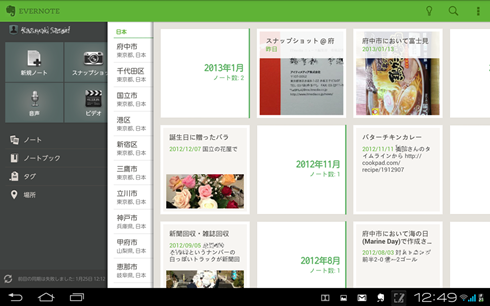 「Evernote」F-05Eの大画面を生かした作りになっていて、ノートブックやタグ、場所などで分類されたノートがタイル状に表示され、目的のノートが探しやすくなっています(※この例は「場所」分類機能をわかりやすくするため、少し引き出した状態でキャプチャしたものです)
「Evernote」F-05Eの大画面を生かした作りになっていて、ノートブックやタグ、場所などで分類されたノートがタイル状に表示され、目的のノートが探しやすくなっています(※この例は「場所」分類機能をわかりやすくするため、少し引き出した状態でキャプチャしたものです)Evernoteは基本的には、気になったことをテキストベースの「ノート」を作成してクラウドに保存し、設定したタグや全文検索で後から利用するという形のサービスですが、カメラで画像や動画を撮影したり、F-05Eのマイクで音声を録音して、それらのファイルを「ノート」に添付して保存できます。画像ファイルに映った文字もテキストとして認識して、検索対象にするので名刺などを撮影して後から検索するという使い方もできます。
Evernoteはバージョンアップごとに多機能になっていて、ここではとてもすべては紹介しきれないのですが、F-05Eに特に関連のある機能を紹介すると、ノートにはGPSによる位置情報も保存されるので、「現在地周辺」で作成したノートを検索したり、千代田区や渋谷区といった地名で検索したりできます。これは、ほかのサービスにない特長です。Evernoteも大画面に適したユーザーインタフェースで、大量にノートがあっても扱いやすくなっています。連携して動くウィジェットや画像編集ツールをはじめ、Evernoteを便利に使うツールアプリをEvernote自身が出しているほかに、サードパーティーが数多くの連携アプリを出していることもポイントです。
名刺やプリント文書のPDF化が簡単に――CamScanner HD
CamScanner HDはプリントされたドキュメントや名刺、ホワイトボード、プレゼンテーションで投影されたスライド画面など、「四角い」ものを撮影して画像やPDFとして保存するアプリです。これだけだと、Googleドライブの画像撮影機能やEvernoteの画像付きノートと変わらないようですが、CamScanner HDのポイントは斜めから撮影してゆがんでしまった対象でも、「四角い」ものとして補正して切り出せることです。
 「CamScanner HD」カメラで撮影するとすぐにこの画面になり、ドキュメントの四隅が自動的に検出されて切り出されたうえ、下部に画像加工モードで加工した場合のプレビューがサムネイル表示されます。オリジナル画像は保存されているので何度でもやり直しできます
「CamScanner HD」カメラで撮影するとすぐにこの画面になり、ドキュメントの四隅が自動的に検出されて切り出されたうえ、下部に画像加工モードで加工した場合のプレビューがサムネイル表示されます。オリジナル画像は保存されているので何度でもやり直しできますそうして切り出された画像は、文字などがくっきりと見えるようにしたり、白黒にしたりといった加工をして、PDFとして保存できます。ローカルファイルとして保存されますが、GoogleドライブやDropboxのアカウントを持っていればそこに自動的にアップロードでき、PCの外部スキャナーのような使い方が可能です。また、有料になりますが作成したPDFをファクスとして指定した番号に送信することもできるので、ビジネス関連でどうしてもファクスでの送信が必要なときにも対応できます。CamScanner HDアプリ自体は無料ですが扱えるファイル数などに制限があり、PDFにもすかしが入ります。アプリのライセンス(399円)を購入すると、こうした制限が解除されアプリ内に表示されている広告も出なくなります。
小粒でも光るプリインストールアプリ――Document Viewer、milock
F-05Eのプリインストールアプリでモバイルワーク関連のものは少ないのですが、外せないのはDocument Viewerとmilockです。
Document Viewerは、PDFとテキストファイル、Microsoft Officeのドキュメント(Word、Excel、PowerPoint)の閲覧ソフトです。ポイントは「Microsoft Office 2010」形式のドキュメントファイル(docx、xlsx、pptx)をきちんと表示できることです。Googleドライブで表示できないOfficeドキュメントでもDocument Viewerなら大丈夫なことが多いので重宝します。
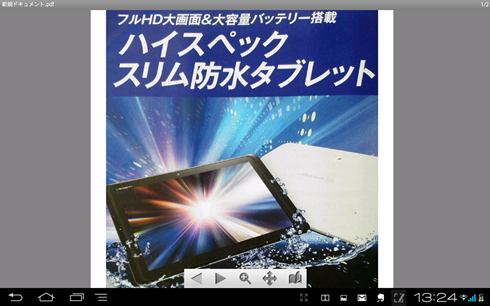 「Document Viewer」この例ではCamScanner HDでARROWS Tab F-05Eのパンフレットを撮影してPDFに変換したものを、Document Viewerで表示させています
「Document Viewer」この例ではCamScanner HDでARROWS Tab F-05Eのパンフレットを撮影してPDFに変換したものを、Document Viewerで表示させていますmilockはアプリにロックをかけて勝手に起動できないようにするセキュリティソフトです。この後のところで書きますが、持ち運びできるタブレットではアプリを勝手に操作されないようにすることが重要です。milockは起動のときにパスワードなどでロックする機能を持っていないアプリに対しても、ロック機能を持たせます。ロックの解除には、パスワードだけでなく、Androidの起動時に使われるパターンや、F-05Eが搭載している指紋認証機能も利用できます。右手親指の指紋を設定しておけば、F-05Eを横画面で使うときは右手の親指をさっと滑らせるだけでアプリ起動ができるので、便利さを損なわずにセキュリティ確保ができます。
モバイルワークで使うアプリの条件
モバイルワークで使用するアプリとして、考えておくべきはセキュリティへの配慮です。特にビジネスで使うとなると、扱う内容は名刺などの個人情報や企業の取引に関するものなど他人に漏れてはいけないものが大部分です。現場に持ち出して使えることこそモバイルワークの大きな利点ですから、席を離れたときに他人に使われることや、万一の紛失などの事態に対応できるものを選びましょう。
といっても1ユーザーとしては、アプリのセキュリティがしっかりしているかどうかの判断は難しいというのが正直なところです。「○○なら絶対大丈夫」などという法則はないのですが、筆者が最低限気をつけていることは、アプリの起動時にパスワードの入力を促すなどのロック機能があること、タブレット本体が手元になくてもWebなど外部からアプリの利用をストップできる(アカウントのパスワード変更も含む)こと、それなりに信用できるアプリであること、の3点です。
この中では「信用できるかどうかどうやって判断するか?」が一番難しいのですが、これは開発元が信用できる(例えば富士通やGoogle、ヤフーなど)かどうかや、ベンチャーなどこれまでの実績のない会社のアプリなら便利そうでも飛びつかず、しばらく待って他のユーザー(言い方がよくないですが人柱ですね……)のレビューなどを見て判断するとリスクは少なくなります。すごく便利と思って使っていたアプリが実はこっそり情報を外に流していたなんてことは避けたいですよね。
なんだか面倒と思われるかもしれませんが、そういう問題のあるアプリはごく一部です。Playストアのアプリはちゃんとしたアプリが大部分ですから、ストアでのレビューや、アプリレビューサイトなどを参考にすれば、便利で使えるアプリがたくさん見つかりますのでご安心ください。
セキュリティ以外では、有料版の購入前に無料の試用版などで使い勝手をチェックできることや、他のスマートフォンとの連携がとれること、タブレットの大画面を生かせることなどもアプリ選びのポイントですね。
それではみなさんもたくさんのアプリの中からF-05Eを活用するアプリを見つけてモバイルワークで利用してみてください。
Copyright © ITmedia, Inc. All Rights Reserved.
提供:富士通株式会社
アイティメディア営業企画/制作:ITmedia ニュース編集部/掲載内容有効期限:2013年2月28日